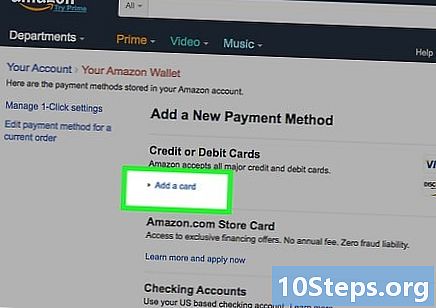Zawartość
W tym artykule: Jak uzyskać odpowiedni kabel Podłączanie komputera do TVOdnośniki
Podłączenie komputera do telewizora umożliwia strumieniowe przesyłanie zawartości z komputera bezpośrednio na ekran telewizora. Możesz oglądać filmy pobrane na komputer, uzyskiwać dostęp do Internetu i nie tylko - wszystko na większym ekranie. Do podłączenia obu urządzeń wystarczy kabel HDMI.
etapy
Część 1 Zdobądź odpowiedni kabel
-

Potwierdź rozmiary portów. Jeśli komputer jest laptopem, sprawdź, czy potrzebny port ma normalny rozmiar, mini lub micro HDMI. -

Zmierz odległość między portem telewizyjnym a portem komputera. Zmierz z położenia komputera. Oszacuj długość potrzebnego kabla. -

Kup kabel HDMI. Kabel HDMI można kupić w sklepie elektronicznym lub w sklepach internetowych, takich jak eBay i Amazon.- Nie daj się zwieść kupując drogi kabel HDMI. Zasadniczo kabel HDMI albo działa idealnie, albo w ogóle nie działa. Droższy kabel nie zapewni lepszego obrazu.
- Kup szybki kabel, ale nie kabel Ethernet.
- Nie ma nic lepszego niż kabel „HDMI 1.4” i nie będzie potrzebny specjalny kabel dla rozdzielczości 120 lub 240 Hz, funkcji 3D lub Audio Return Channel (ARC).
Część 2 Podłącz komputer do telewizora
-

Podłącz kabel do telewizora. Sprawdź, w jaki sposób port jest oznaczony (przykład: liczba), ponieważ pomoże ci to w połączeniu. -

Podłącz drugi koniec do komputera. W przypadku komputerów stacjonarnych port znajduje się zwykle za jednostką centralną (CPU). -

Aktywuj źródło wideo w telewizorze. W telewizji wyszukaj opcje umożliwiające włączenie źródeł wideo, takich jak Wideo 1/2 lub komputer lub wejście, Twój ekran pokaże, co twój procesor nadaje.- Czasami po podłączeniu komputera do telewizora wyświetli się automatycznie zawartość ekranu. Przez większość czasu ekran pozostaje pusty. Jeśli tak, przejdź do następnego kroku.
- Pomocna może być etykieta na porcie HDMI, do którego podłączono kabel. Na przykład, jeśli telewizor ma 4 źródła i użyłeś 3, kontynuuj naciskanie przycisku wejścia, aż osiągniesz 3.
-

Idź do menu początek z twojego komputera. To menu zwykle znajduje się w lewym dolnym rogu ekranu. -

Znajdź panel sterowania i kliknij go. Otworzy się okno z różnymi opcjami dostosowania komputera. -

Znajdź opcję wyświetlania i kliknij ją. Następnie kliknij Dostosuj rozdzielczość ekranu, Spowoduje to przejście do okna z różnymi opcjami, aby zobaczyć, co jest wyświetlane na ekranie telewizora lub na ekranie komputera. Zobaczysz dwa różne ekrany, jeden włączony, a drugi wyłączony. Kliknij ekran wyłączony, a następnie włączony Rozszerz komputer na moim ekranie następnie kliknij zastosować.- Telewizor będzie działał z komputerem z systemem Windows. Czasami nie działa na miejscu. Jeśli tak, spróbuj ponownie. Jeśli po kilku próbach nadal nie działa, upewnij się, że kabel jest prawidłowo podłączony na obu końcach. Jeśli nadal nie działa, możesz mieć uszkodzony kabel.
- Dostosuj rozdzielczość tak, jak chcesz, aby obrazy były poprawnie wyświetlane na ekranie.